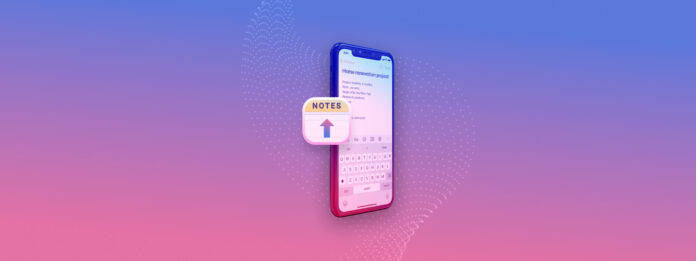
Gone são os dias de usar caneta e papel para tomar notas. Com nossos iPhones, podemos fazer quantas anotações quisermos e nunca ficaremos sem tinta ou espaço para colocá-las, e tudo isso pode ser feito dentro do aplicativo de notas.
O aplicativo de notas é utilizado por muitos para ideias de projetos, senhas e dados pessoais, como informações bancárias. Perder informações tão valiosas pode ser um grande contratempo. Para ajudá-lo a evitar isso, vamos explorar múltiplas maneiras de como recuperar notas deletadas no iPhone.
Índice
Por que minhas notas não estariam mais no meu iPhone e para onde elas foram?
Existem muitas razões pelas quais podemos ter perdido notas no iPhone.
- Às vezes, as coisas não salvam ou um aplicativo pode travar, fazendo com que as notas que tiramos não sejam salvas.
- Você pode deletar uma nota e depois perceber que não queria deletá-la.
- Você configura um novo dispositivo e não transfere suas notas para ele.
Quando as notas são apagadas, elas ainda estão no nosso iPhone, mas marcadas como espaço livre para algo novo ser escrito por cima. Mais adiante no artigo, falaremos sobre como um software de recuperação de dados ainda pode encontrar as notas, mesmo depois de terem sido excluídas. O que se deve notar (trocadilho intencional) é que, mesmo que suas notas tenham sido deletadas, existem várias maneiras de recuperá-las no seu iPhone, e a recuperação de notas do iPhone é possível.
Método 1: Recuperar Notas Excluídas Usando a Pasta Apagadas Recentemente
Quando você exclui uma nota no seu iPhone, ela não é deletada imediatamente. Na verdade, ela vai para a pasta de itens recentemente excluídos e pode ser recuperada de lá por cerca de 40 dias.
Você pode recuperar notas da pasta de itens excluídos recentemente seguindo os passos abaixo.
-
- Vá para suas notas e selecione a pasta recentemente excluída.
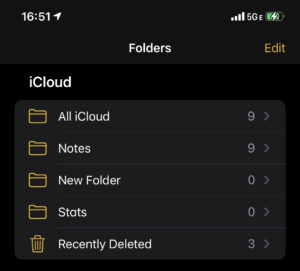
- Depois de selecionar a pasta recentemente excluída, você verá todas as suas notas que foram excluídas nos últimos 30 dias.
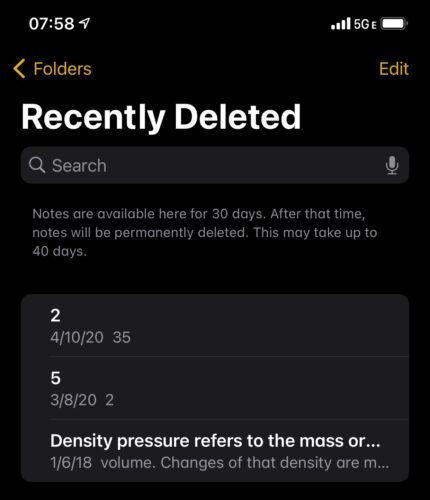
- Selecione as notas que você gostaria de recuperar e toque no botão Mover para colocá-las de volta em uma pasta que você gostaria de recuperar.
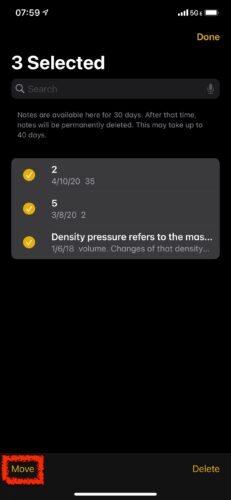
- Vá para suas notas e selecione a pasta recentemente excluída.
Isso é tudo! Se as notas não estiverem na pasta de itens excluídos recentemente, então é hora de restaurá-las a partir de um backup.
Método 2: Recuperar notas excluídas de um backup do iTunes
O iTunes é uma ótima maneira de fazer backup do seu iPhone, e você pode obter o software gratuitamente. Este software está disponível tanto para Mac quanto para Windows, ajudando-nos a recuperar notas deletadas no iPhone. Em Macs mais novos, ele é chamado de aplicativo Música, enquanto em máquinas mais antigas e Windows, devemos procurar pelo iTunes. No Windows, você pode baixar o iTunes gratuitamente indo paraSite da Apple. Se você perdeu minhas notas no iPhone, esta é uma ótima maneira de recuperá-las.
Se você tem um Mac, o software vem pré-instalado quando você compra o computador, significando que seu iPhone deve fazer backup quando você conecta o dispositivo ao seu computador para carregar. Se você tem o iTunes no seu computador há algum tempo, então, ao conectar seu iPhone nele, seu telefone deve realizar backup automaticamente.
Não importa se você está usando o iTunes ou o aplicativo Música, os passos abaixo nos permitirão recuperar notas excluídas do iPhone.
-
- Conecte seu iPhone ao seu Mac ou máquina Windows.
- Selecione seu iPhone no menu suspenso do lado esquerdo e clique em “Sincronizar Configurações…”. Isso nos permitirá ver se temos um backup armazenado em nosso computador.
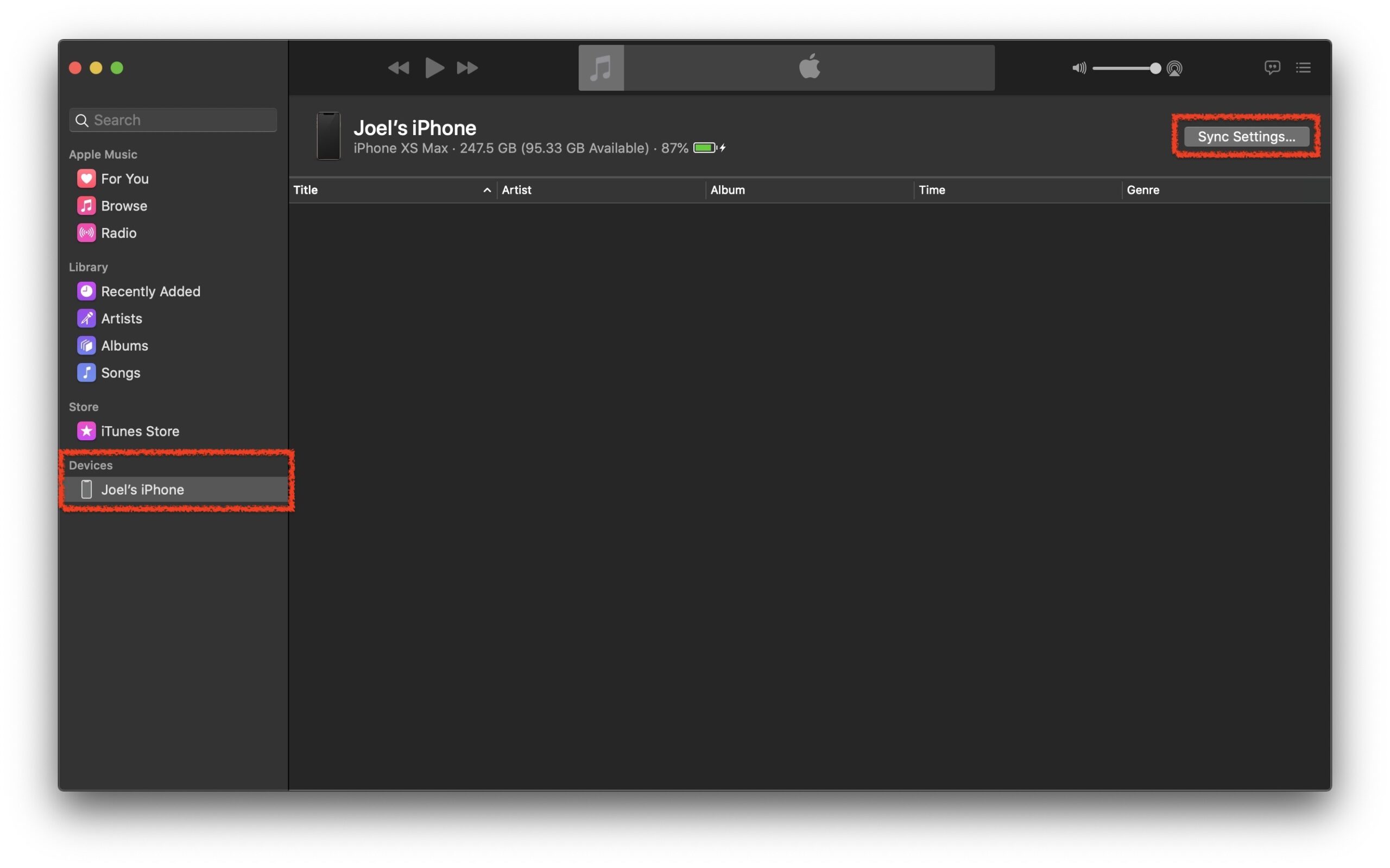
- Uma vez na página Resumo, selecione “Restaurar Backup…”. Isso pode ser encontrado na guia Geral. Se você tiver mais de um backup, escolha o que você acha que tinha as fotos por último.
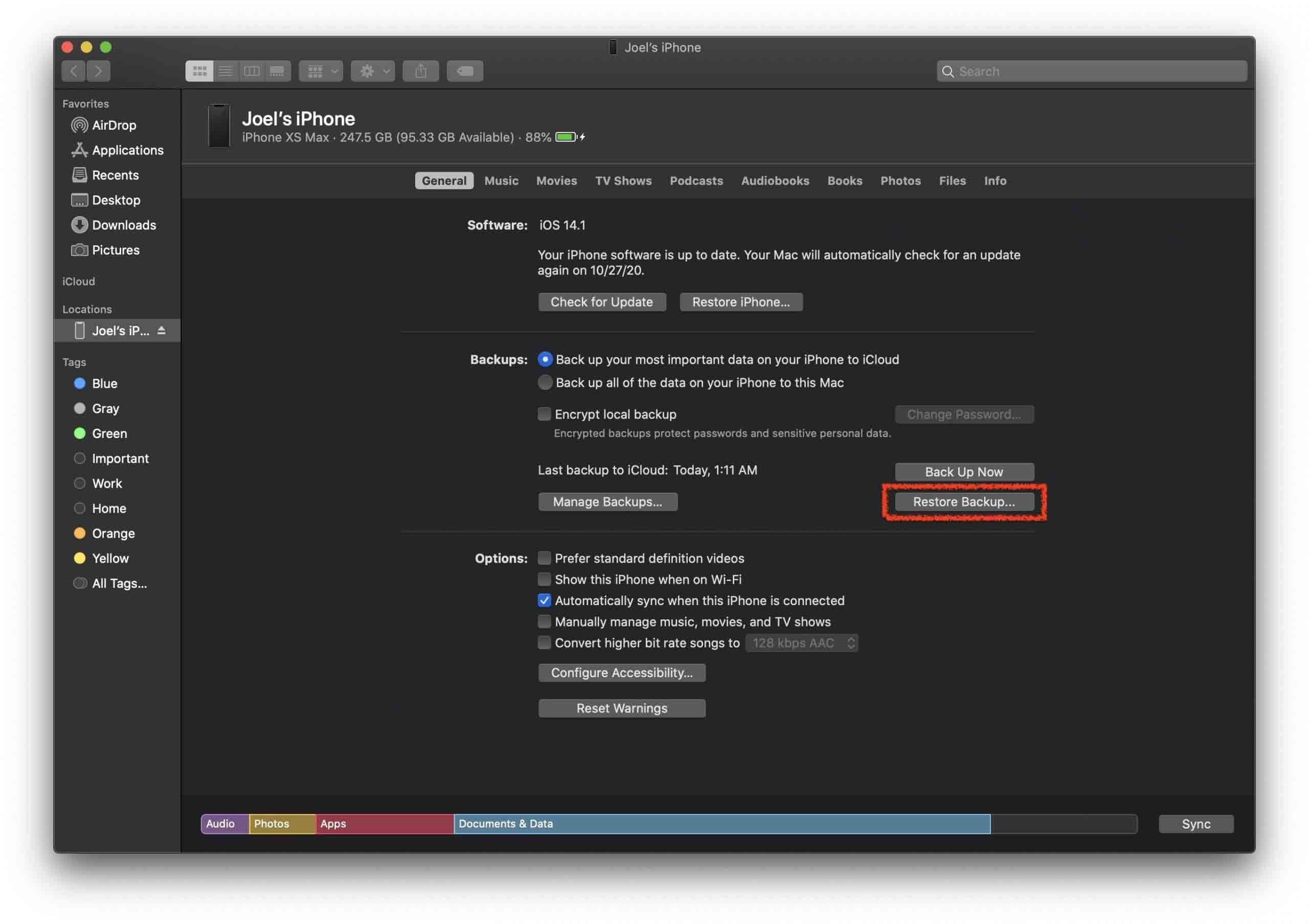
- Após clicar na opção Restaurar Backup…, seu iPhone será restaurado para o backup selecionado e suas notas recentemente excluídas voltarão ao seu iPhone. Isso pode levar algum tempo, pois não irá apenas restaurar suas notas, mas colocar todo o seu telefone de volta como estava na data da restauração.
Método 3: Restaurar Notas do iCloud
As notas são armazenadas na memória interna do nosso iPhone. Embora essa memória seja muito confiável, isso significa que, se algo acontecer com nosso telefone, elas não estarão mais disponíveis para nós.
O iCloud é uma ótima maneira não apenas de sincronizar nossos dados, mas também de fazer backup de nossas notas na nuvem. Pense nisso como um backup das notas do iPhone. Isso nos ajudará a restaurar suas notas, mesmo que você perca todas as notas no iPhone ou se o iPhone excluir notas sozinho.
Passo 1. Faça Backup do Seu iPhone Caso Você Restaure para um Backup Mais Antigo e as Mensagens Não Estejam Lá
- Vá para suas configurações e toque no seu nome na parte superior da tela.
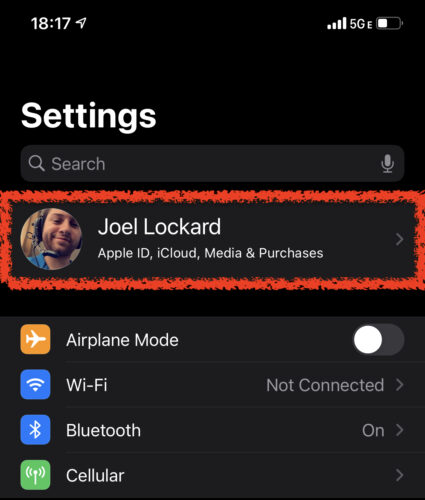
- Selecione iCloud na lista de opções.
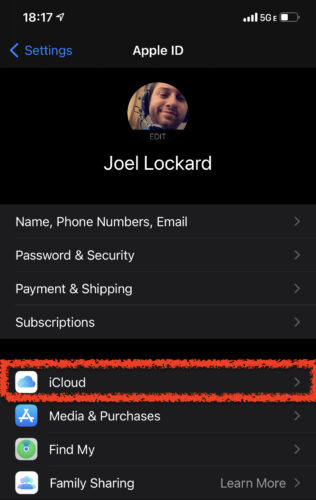
- Desça e clique em Backup do iCloud.
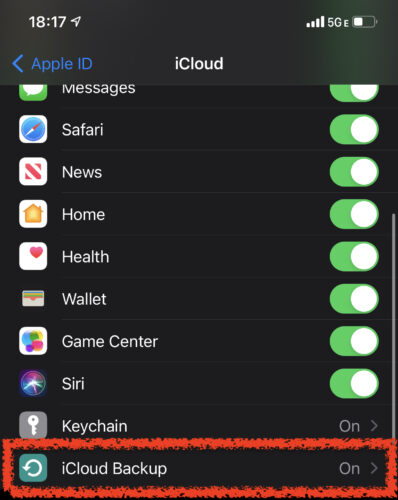
- Se você não tiver um backup recente, clique em Fazer Backup Agora com seu iPhone conectado ao Wi-Fi e plugado na tomada.
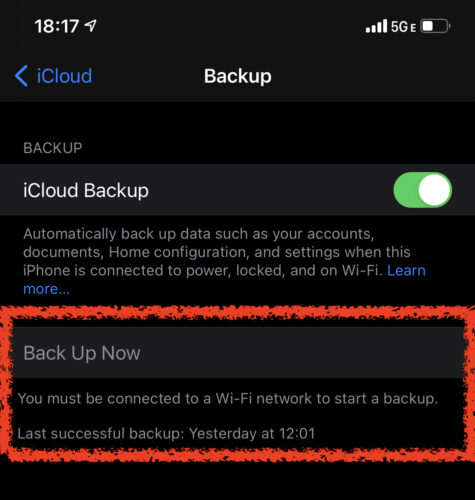
Passo 2. Restaure Seu iPhone para as Configurações de Fábrica
Agora que seu iPhone foi feito backup, é hora de restaurá-lo para as configurações de fábrica e passar pelo processo de configuração que nos permitirá recuperar notas deletadas do iPhone a partir de um backup. Certifique-se de que você fez backup do seu iPhone no passo 1, caso não encontremos as notas recentemente excluídas no backup do iCloud.
Para iniciar a restauração, vá para Configurações > Geral > Redefinir > Apagar Todo o Conteúdo e Configurações. . Seu iPhone será então resetado e você será recebido pela tela de configuração uma vez que o processo tenha terminado, permitindo-nos restaurar as notas do iCloud.
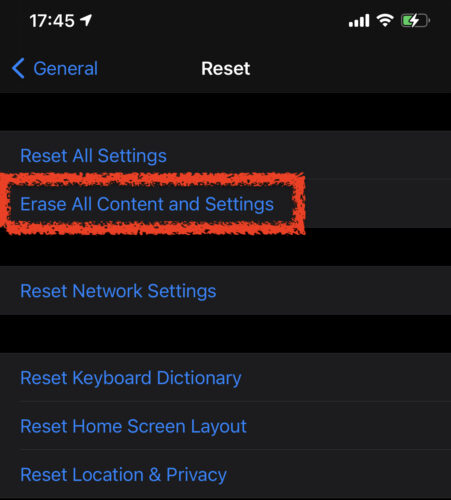
Passo 3. Restaurar Notas a partir de um Backup do iCloud
Agora que restauramos nosso telefone para as configurações de fábrica, podemos começar a restaurar as notas no iPhone.
- Passe pelo processo de configuração do iPhone e escolha Restaurar de um backup do iCloud. Se você tiver mais de um backup do iCloud, tente encontrar aquele que está mais próximo da data em que você se lembra de ter as notas armazenadas em seu iPhone. Após selecionar um backup, podemos restaurar as notas do iCloud.
- Depois que nosso iPhone se completar a restauração, devemos então ter acesso às notas antigas no iPhone. Apenas como um lembrete, a recuperação de notas do iPhone pode levar algum tempo e seu telefone precisa estar conectado ao Wi-Fi o tempo todo.
Método 4: Recuperar Notas no iPhone Usando Software de Recuperação de Dados
Se você tentou recuperar suas notas usando o iTunes e o iCloud e nenhum deles funcionou, é hora de usar software de recuperação de dados para recuperar notas no iPhone. Podemos recuperar notas deletadas no iPhone sem um backup usando software de recuperação de dados de terceiros.
O Disk Drill nos dá a capacidade de restaurar notas deletadas acidentalmente no iPhone. Ele escaneará nosso dispositivo e localizará as notas, mesmo que não as vejamos mais no aplicativo de notas.
- Para recuperar notas no iPhone usando software de recuperação de dados:
-
-
- Baixe e instaleDisk Drill no seu computador.
- Inicie uma varredura conectando o seu iPhone ao computador e selecionando-o como o dispositivo a ser pesquisado.
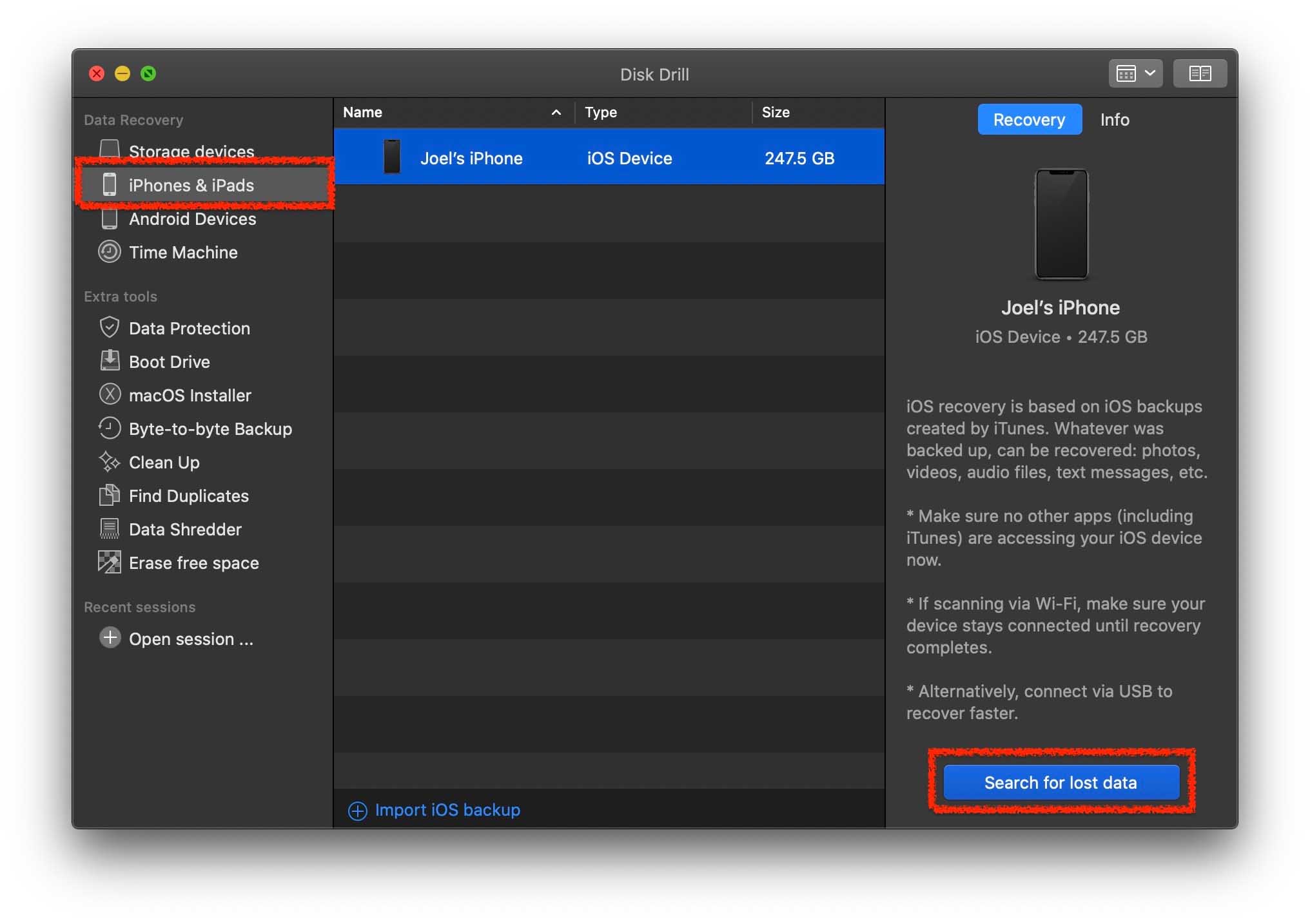
-
- Aguarde o processo de varredura ser concluído. Isso não deve demorar muito, mas irá variar dependendo de quanto dados você tem no seu iPhone. Seu iPhone precisará estar conectado ao seu computador durante todo esse processo.
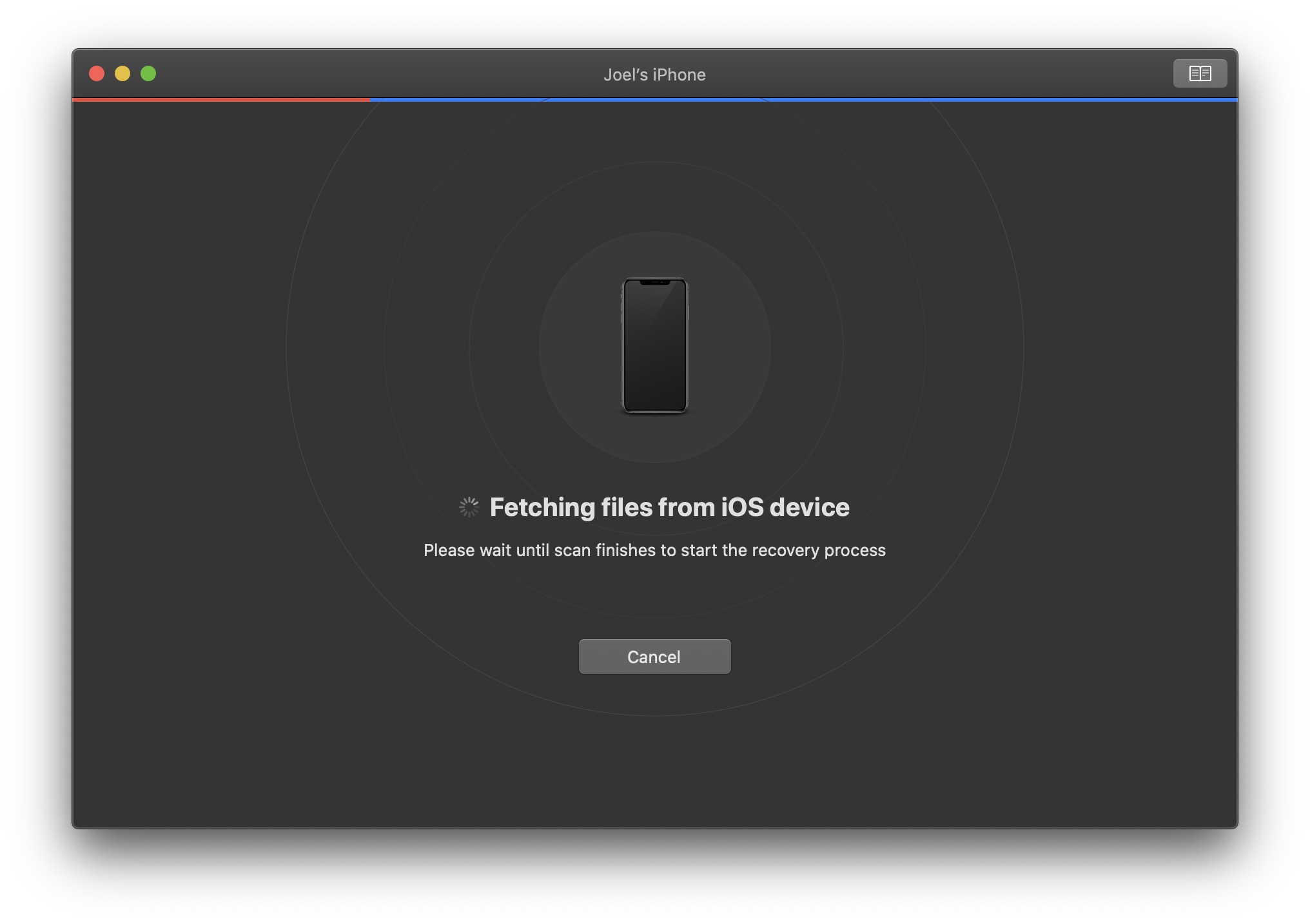
- Depois que a varredura for concluída, será exibida uma tela que mostrará todos os dados que o Disk Drill conseguiu recuperar do seu iPhone. Clique em notas para ver as notas perdidas que o Disk Drill conseguiu recuperar . Estamos olhando apenas para notas apagadas neste exemplo, mas você também pode recuperar contatos perdidos, compromissos de calendário, favoritos, vídeos e muitas outras coisas.
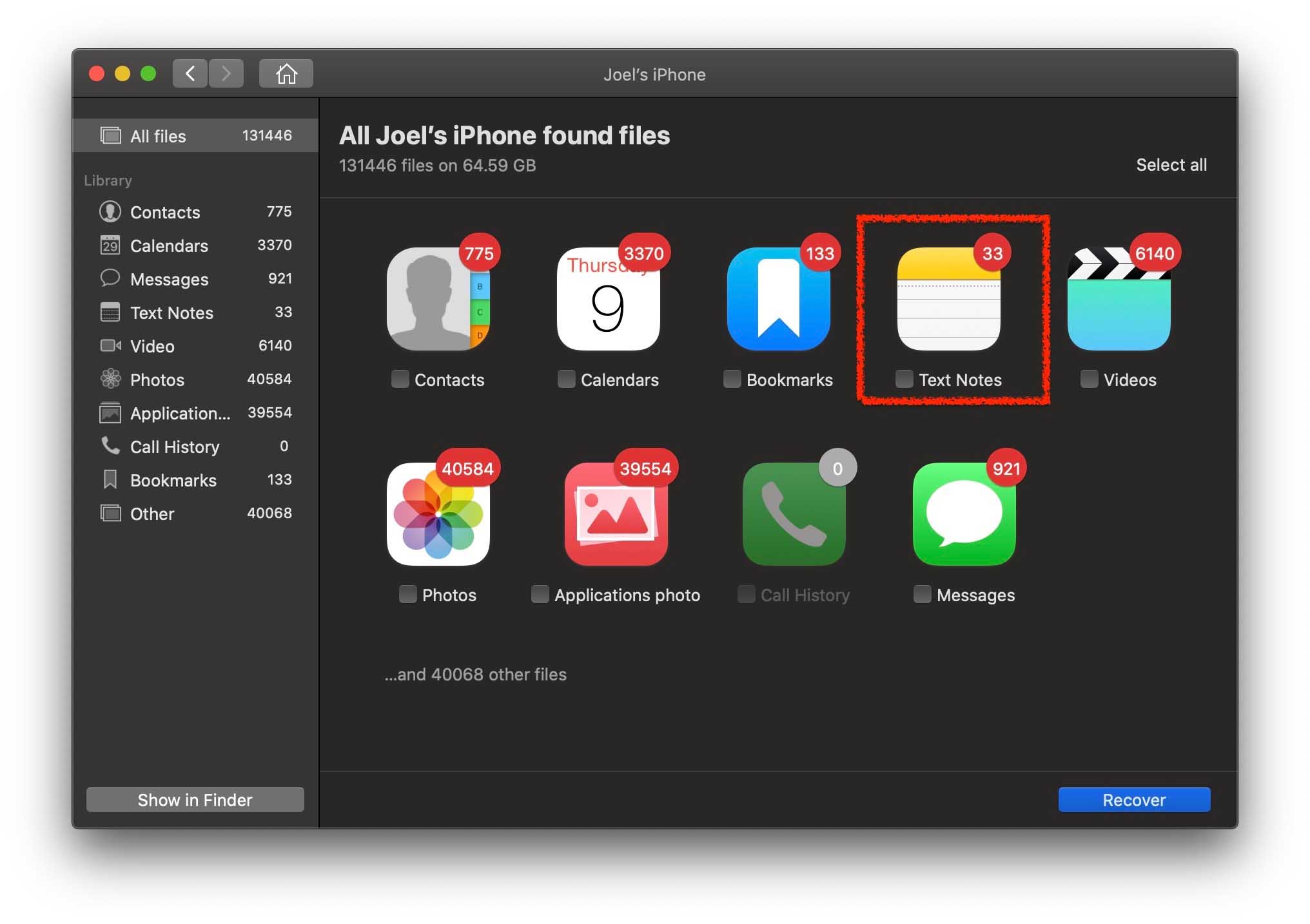
- Uma vez na tela de notas recuperadas, podemos encontrar as notas apagadas no iPhone. Há uma nota que quero procurar pelo nome, o que posso fazer usando a caixa de busca no canto superior direito da tela.
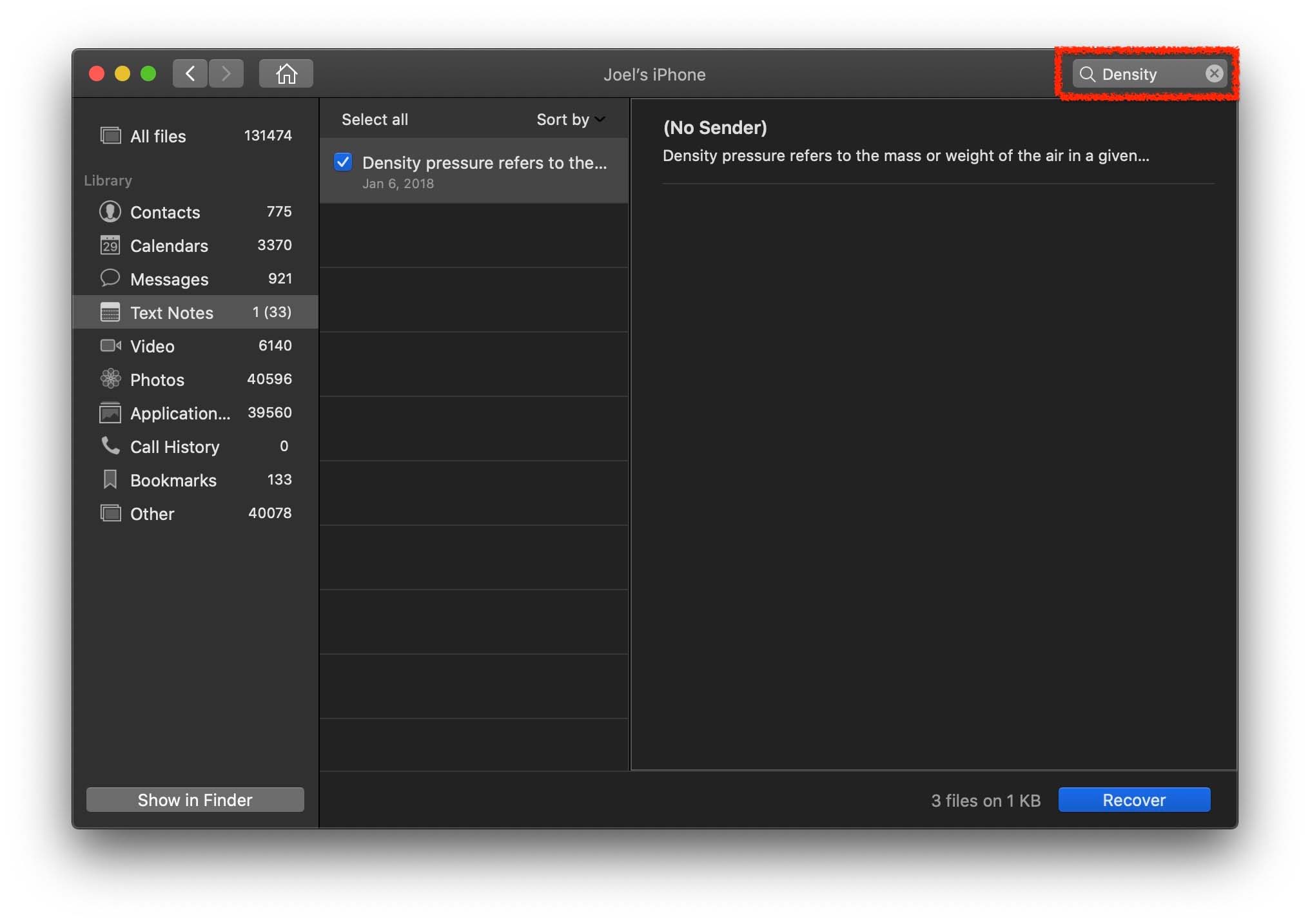
- Selecione as notas que você gostaria de recuperar e então clique no botão azul Recuperar no canto inferior direito da tela . Isso nos permitirá recuperar notas do iPhone no nosso computador.
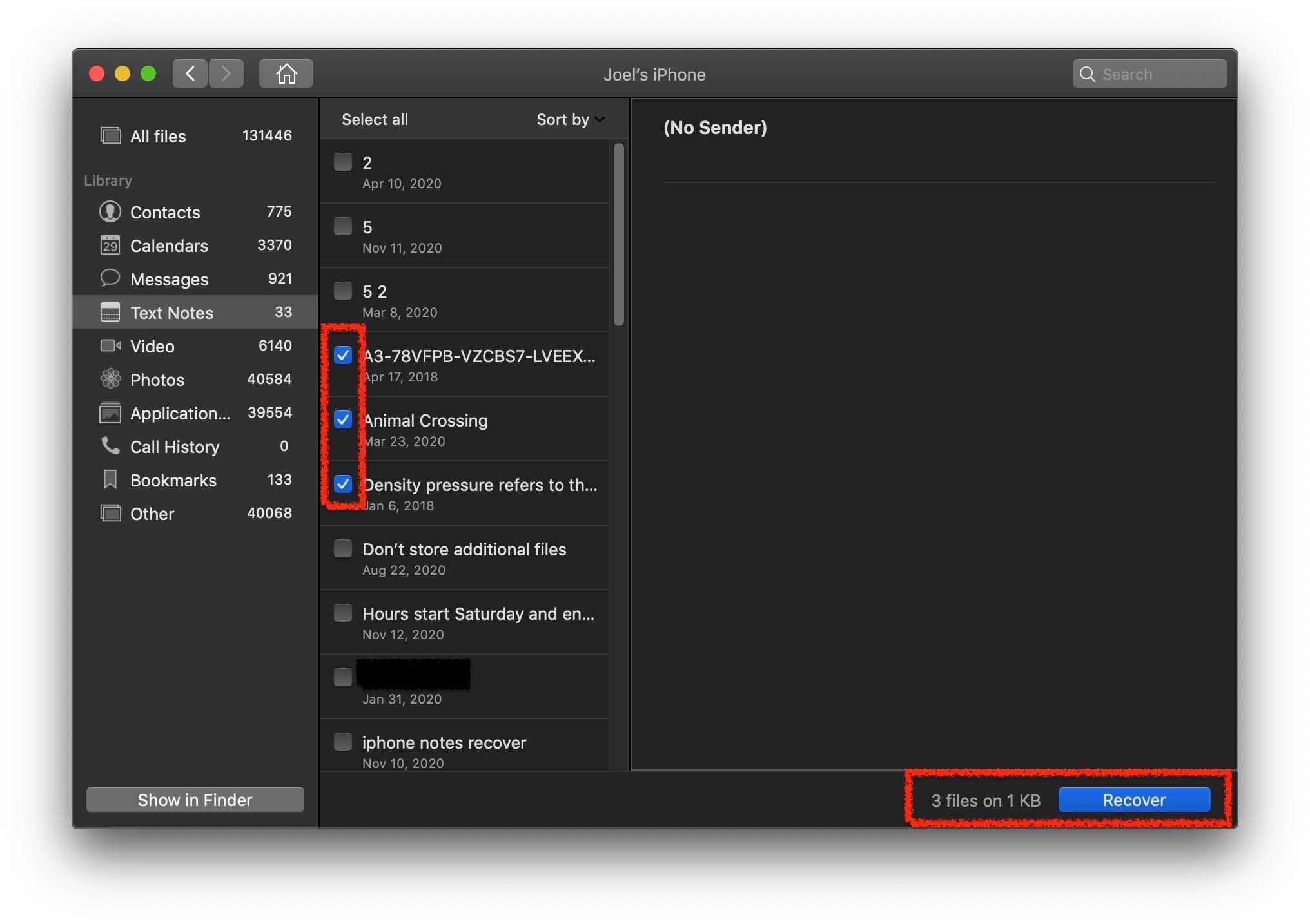
- Recupere notas apagadas no iPhone selecionando um caminho para o Disk Drill recuperá-las.
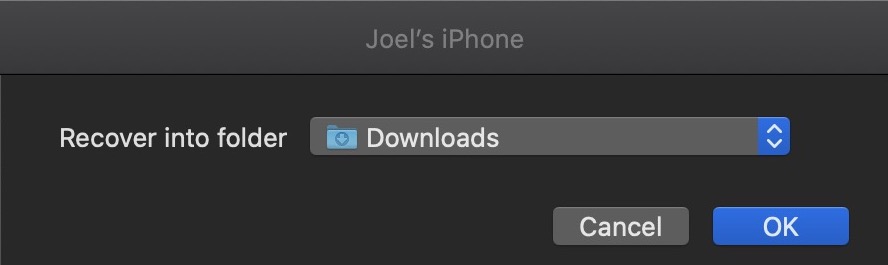
- Depois de recuperar com sucesso as notas apagadas, você receberá uma mensagem de confirmação de que a recuperação foi concluída e poderá visualizar as notas onde escolheu salvá-las.
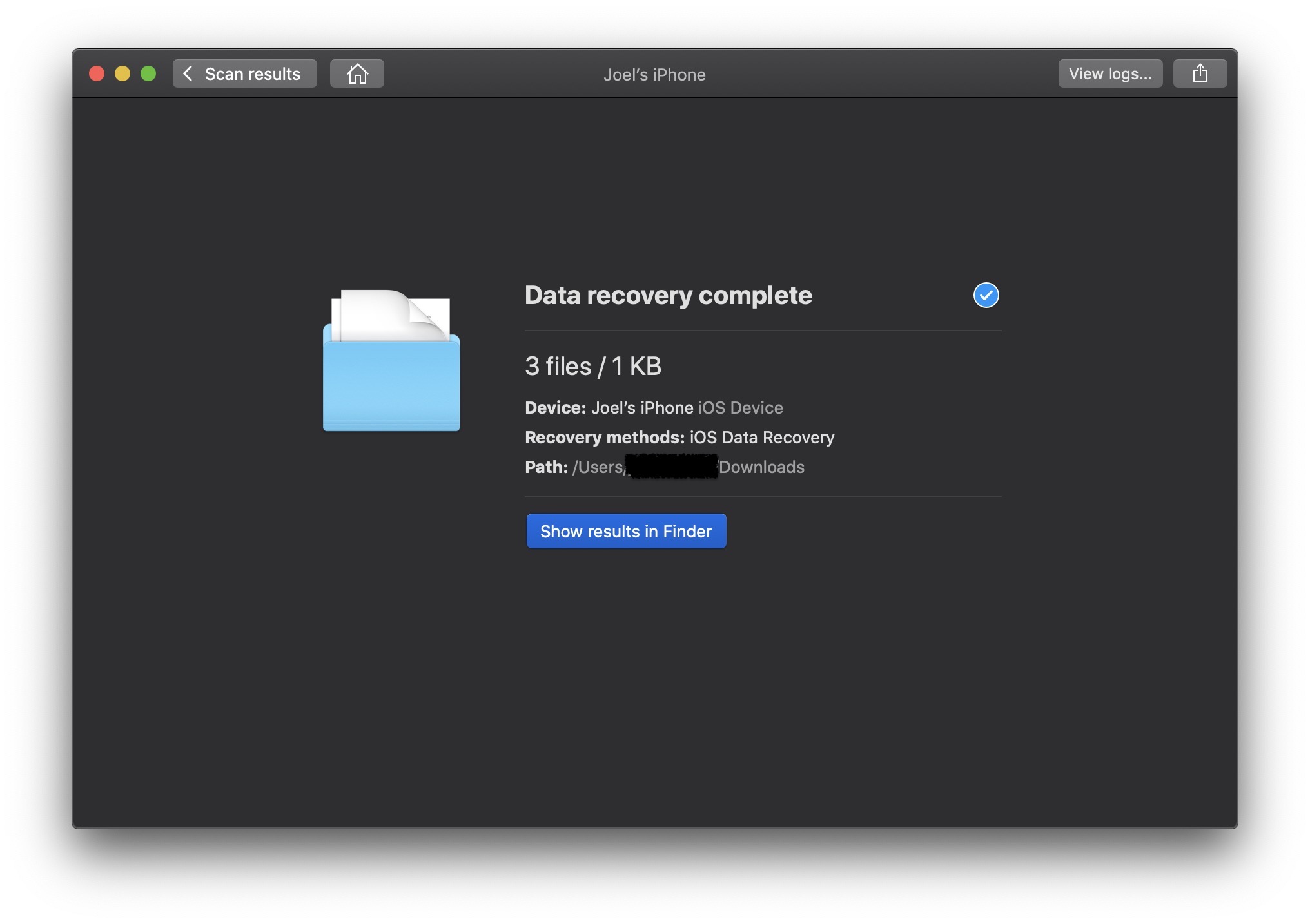
Perder notas no nosso iPhone é algo que pode nos atrasar e causar frustração. Com coisas importantes como ideias, listas de projetos, informações bancárias ou senhas sendo armazenadas lá, não queremos perder esses dados importantes.Usar o iTunes, iCloud e software de recuperação de dados assegura que, se perdermos acesso às nossas notas, saberemos como recuperá-las no nosso dispositivo sem interrupções.
-






